حل مشکل اجکت نشدن هارد اکسترنال و فلش مموری

تا حالا شده بخواید هارد اکسترنالتون رو از سیستم جدا کنید ولی هر چی روی گزینهی Eject میزنید، هیچ واکنشی نشون نده؟ در نگاه اول شاید موضوع سادهای بهنظر برسه، اما همین اتفاق میتونه باعث از بین رفتن اطلاعات ارزشمند شما بشه. چون وقتی هارد به درستی اجکت نشه، احتمال خرابی فایلها یا حتی شناسایی نشدن کامل هارد در دفعات بعد وجود داره.
اما جای نگرانی نیست! در بیشتر مواقع، دلیل اجکت نشدن هارد اکسترنال سختافزاری نیست، بلکه سیستم هنوز در حال استفاده از یکی از فایلهای داخله. اگر بدونید دقیقاً چه چیزی باعث این مشکل میشه، خیلی راحت میتونید از خطر پاک شدن اطلاعات جلوگیری کنید.
در ادامهی این مقاله، تمام دلایل اجکت نشدن فلش مموری و هارد اکسترنال رو بررسی میکنیم و قدمبهقدم روشهای مطمئن و سادهای برای رفع این مشکل بهتون آموزش میدیم تا همیشه با خیال راحت هاردتون رو از سیستم جدا کنید.
چرا هارد اکسترنال اجکت نمیشود؟
زمانی که هارد اکسترنال را به لپتاپ، کامپیوتر، تبلت یا گوشی وصل میکنید، باید پس از پایان کار آن را از طریق گزینهی Safely Remove Hardware جدا کنید. اگر هنگام انجام این کار با پیام “Problem Ejecting USB Mass Storage Device” مواجه شدید، به هیچ وجه هارد را جدا نکنید.
در چنین شرایطی، اجکت نکردن صحیح هارد ممکن است باعث بروز مشکلات زیر شود:
- شناسایی نشدن هارد اکسترنال در اتصال مجدد به سیستم
- باز نشدن درایو یا فلش
- حذف شدن یا آسیب دیدن اطلاعات
- ایجاد اختلال در پارتیشنهای هارد اکسترنال
بنابراین پیش از هر چیز باید بدانید چرا هارد اکسترنال اجکت نمیشود و سپس با روشهای اصولی این مشکل را برطرف کنید. در ادامه، مهمترین دلایل و راهکارهای آن را بررسی میکنیم.

1. باز بودن فایلها یا برنامههای مرتبط با هارد
اگر یکی از فایلها یا برنامههایی که در هارد ذخیره شده هنوز باز باشد، سیستم اجازهی اجکت کردن آن را نمیدهد. در واقع، حافظه هنوز درگیر پردازش داده است و جدا کردن ناگهانی میتواند باعث آسیب شود.
راهکارها:
- تمام فایلها و پوشههای مرتبط با هارد را ببندید.
- در دسکتاپ ویندوز روی فضای خالی راستکلیک کرده و گزینهی Refresh را انتخاب کنید، سپس مجدداً تلاش کنید هارد را اجکت کنید.
- اگر همچنان موفق نشدید، از حساب کاربری ویندوز خارج شوید (Sign out) تا تمام برنامهها و فایلهای باز بسته شوند.
مراحل Sign out در ویندوز:
- روی Start کلیک کنید.
- نام کاربری (Administrator) را انتخاب کنید.
- گزینهی Sign out را بزنید.
2. ویروسی بودن سیستم
یکی از دلایل رایج اجکت نشدن فلش مموری، آلودگی سیستم به ویروس یا بدافزار است. بعضی از ویروسها دستگاههای USB را درگیر کرده و اجازه جدا شدن ایمن آنها را نمیدهند. در این شرایط قبل از هر اقدامی، باید سیستم را با یک آنتیویروس بهروز اسکن کنید.
راهکارها:
- یک آنتیویروس معتبر و آپدیتشده روی سیستم نصب و اجرای کامل اسکن را انجام دهید.
- اگر آنتیویروس نشان میدهد هارد شما درگیر ویروس است، فایل آلوده را حذف یا قرنطینه کنید تا مشکل برطرف شود.
پیشنهاد مطالعه: بازیابی اطلاعات هارد اکسترنال فرمت شده
3. تداخل آنتیویروس یا نرمافزارهای امنیتی
در برخی مواقع، خود آنتیویروسها یا نرمافزارهای امنیتی در پسزمینه مشغول بررسی فایلهای داخل هارد هستند و به همین دلیل اجازهی اجکت شدن را نمیدهند. برای رفع این مشکل میتوانید موقتاً آنها را غیرفعال کنید.
راهکارها:
- آنتیویروس یا نرمافزار امنیتی فعال را بهصورت موقت غیرفعال کرده و دوباره برای اجکت کردن هارد اقدام کنید.
- اگر امکان غیرفعالسازی دستی وجود ندارد، با فشردن همزمان کلیدهای Ctrl + Shift + Esc وارد Task Manager شوید و از آنجا برنامه را متوقف کنید.

4. حل مشکل Eject نشدن فلش مموری و هارد اکسترنال با استفاده از Task Manager
در بخش قبل گفتیم که از Task Manager میتوان برای بستن موقت آنتیویروسها استفاده کرد، اما کاربرد این ابزار فقط به همین مورد محدود نمیشود. در واقع، با استفاده از Task Manager میتوانید فرآیندهایی را که مانع اجکت شدن هارد اکسترنال میشوند، متوقف کنید.
برای انجام این کار مراحل زیر را دنبال کنید:
- کلیدهای Ctrl + Shift + Esc را همزمان فشار دهید تا پنجرهی Task Manager باز شود.
- در لیست نمایش داده شده، نام دستگاه یا فرآیند مرتبط با USB را پیدا کنید.
- روی آن کلیک کرده و گزینهی End Task را انتخاب کنید.
با بستن برنامههایی که هنوز در حال استفاده از هارد هستند، معمولاً مشکل اجکت نشدن برطرف میشود.
5. بهروز نبودن درایوها
یکی از دلایل رایج در اجکت نشدن هارد اکسترنال یا فلش، قدیمی بودن درایورهای USB است. اگر درایورها بهروز نباشند، سیستم ممکن است هنگام جدا کردن دستگاه با خطا روبهرو شود.
برای بررسی و بهروزرسانی درایورها مراحل زیر را انجام دهید:
- وارد منوی Start شوید و عبارت Device Manager را جستجو و باز کنید.
- در لیست باز شده، بخش Universal Serial Bus controllers را پیدا کنید.
- روی درایورهای USB کلیک راست کرده و گزینهی Update driver را انتخاب نمایید.
با این کار، درایورها به آخرین نسخه آپدیت میشوند و احتمال بروز خطای اجکت به حداقل میرسد.
6. حل مشکل اجکت نشدن هارد اکسترنال و فلش مموری با استفاده از Device Manager
در بیشتر مواقع، رفع مشکل Eject نشدن هارد اکسترنال خیلی سادهتر از چیزیه که فکر میکنید. معمولاً کاربران برای جدا کردن هارد از گزینهی موجود در Task Bar استفاده میکنن، اما یک روش مطمئنتر هم وجود داره: استفاده از Device Manager.
برای انجام این کار مراحل زیر رو دنبال کنید:
- کلیدهای Windows + R رو همزمان فشار بدید تا پنجره Run باز بشه.
- عبارت devmgmt.msc رو تایپ کنید و Enter بزنید.
- در پنجرهی Device Manager وارد بخش Disk drives بشید.
- هارد اکسترنال خودتون رو از لیست پیدا کرده و روی اون راستکلیک کنید.
- گزینهی Uninstall device رو انتخاب کنید و در مرحلهی بعد روی OK بزنید.
با این روش، اتصال هارد به شکل اصولی قطع میشه و احتمال آسیب به اطلاعات به حداقل میرسه.
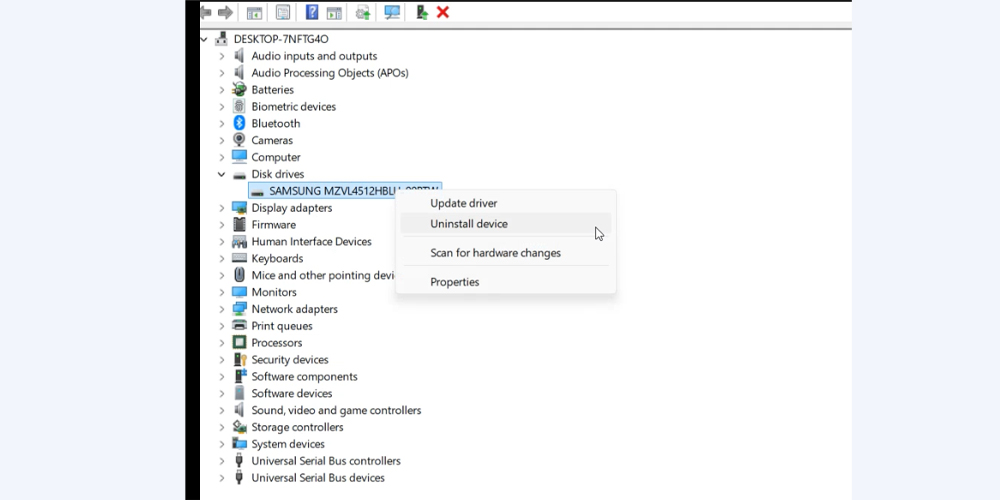
7. خراب بودن پورت USB موجود بر روی هارد
گاهی اوقات دلیل اجکت نشدن هارد اکسترنال و فلش مموری نرمافزاری نیست، بلکه از بخش سختافزاری دستگاه نشأت میگیره. یکی از شایعترین موارد، خراب بودن پورت USB روی خود هارده. این مشکل معمولاً در مدلهای بیکیفیت یا ارزانقیمت دیده میشه.
اگر احساس کردید پورت هارد لق شده یا درست اتصال برقرار نمیکنه، بهتره هارد رو به تعمیرکار یا مرکز خدمات مجاز نشون بدید. در این شرایط، تعمیر پورت تنها راهحل مطمئن برای جلوگیری از خرابی بیشتر و از دست رفتن اطلاعاته.
برای جلوگیری از این نوع مشکلات، پیشنهاد میکنیم در زمان خرید هارد اکسترنال حتماً از برندهای معتبر و فروشگاههای تخصصی خرید کنید. انتخاب یک محصول باکیفیت، نهتنها سرعت و عمر بالاتری داره، بلکه احتمال خرابی پورت یا مشکلات سختافزاری رو هم بهطور چشمگیری کاهش میده.
سوالات متداول
چرا هارد اکسترنال اجکت نمیشه؟
اصلیترین دلیل اجکت نشدن هارد اکسترنال، باز بودن یکی از فایلها یا برنامههای داخل آن است. وقتی سیستم هنوز در حال استفاده از دادههای هارد باشد، اجازهی جدا کردن ایمن را نمیدهد. در این حالت باید تمام فایلهای باز را ببندید و مجدداً گزینهی Eject را انتخاب کنید.
آیا ویروسی بودن سیستم میتواند باعث اجکت نشدن هارد شود؟
بله، آلودگی سیستم به ویروس یا بدافزار یکی از دلایل رایج این مشکل است. برخی ویروسها مانع جدا شدن ایمن دستگاههای USB میشوند. برای رفع آن باید سیستم را با یک آنتیویروس بهروز اسکن و فایلهای آلوده را حذف یا قرنطینه کنید.
وقتی گزینهی Eject کار نمیکند چه باید کرد؟
اگر با پیامهایی مثل Problem Ejecting USB Mass Storage Device مواجه شدید، هارد را جدا نکنید. ابتدا مطمئن شوید هیچ فایلی باز نیست، سپس با استفاده از Task Manager برنامههای در حال اجرا را ببندید. در صورت تداوم مشکل، از طریق Device Manager اقدام به قطع اتصال ایمن کنید.
کلام آخر
اگر هنگام اتصال یا جدا کردن هارد اکسترنال با مشکل مواجه شدید، جای نگرانی نیست. بیشتر این موارد با چند روش ساده که در این مقاله گفتیم، قابل حل هستند و نیازی به تعمیر یا تعویض هارد نخواهید داشت.
فقط به خاطر داشته باشید که استفاده از هارد اکسترنال باکیفیت و سالم نقش مهمی در جلوگیری از بروز چنین مشکلاتی دارد. برای بررسی مشخصات و مقایسهی قیمت هارد اکسترنال، میتوانید به فروشگاه ویستا کامپیوتر سر بزنید و با خیال راحت محصول مناسب خود را انتخاب کنید.

سلام و خداقوت
خیلی مقاله مفیدی بود! راستش بعد خوندن این مقاله تازه میفهمم که اگر هارد را اجکت نکنیم چه میشود، ممکنه باعث خرابی فایل سیستم، از دست دادن داده ها یا حتی کورومپ شدن اطلاعات بشه. این نکات رو که گفتید آدم رو میتونه خیلی نجات بده، ممنون از اشتراکگذاری ❤️
سلام
چند روز پیش وقتی می خواستم فلشم رو از گوشی جدا کنم، وسط کار گیر کرد و همه چیز قفل شد! 😱 همین شد که دنبال راه حل گشتم و به مقاله شما رسیدم. توضیحاتتون درباره روش های ایمن واقعا عالی بود و تونستم مشکل eject نشدن فلش از گوشی رو بالاخره حل کنم. واقعاً راهنمای نجات بخشی بود…